LINEを日常的に使っている多くの人が抱える「通知が鳴るのにメッセージがない」悩み。
その謎を解き明かし、すぐに試せる解決策を提案します。
具体的な手順やポイントも丁寧に解説しているので参考にしてください。
LINEゴースト通知とは?
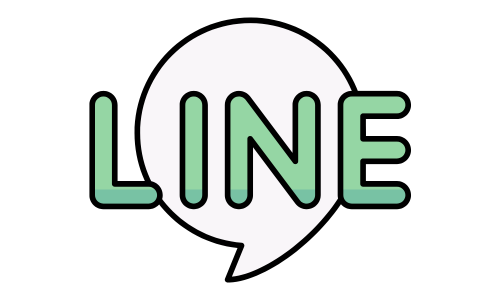
LINEゴースト通知とは、実際にはメッセージや通知がないのに、通知音やバイブレーションが作動する現象です。
この現象により、「誰からの連絡?」といった困惑を引き起こします。
多くのユーザーが経験しており、特に重要な連絡だと勘違いしてしまうことも少なくありません。
このような誤作動が積み重なると、LINE利用へのストレスが増してしまいます。
LINEゴースト通知の原因とは?
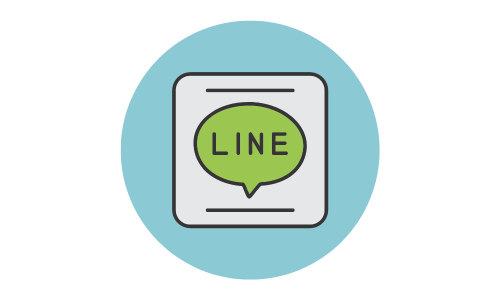
LINEゴースト通知が発生する原因はいくつか考えられます。
アプリの設定ミスから、システムエラーまで幅広く、時には他のアプリとの干渉も影響します。
原因を突き止めて適切に対処することで、ストレスなく通知を管理できるようになります。
通知設定の誤りによる影響
通知設定の見落としが、ゴースト通知を引き起こすことがあります。
たとえば、LINE内の通知音やバイブ設定が意図しない形でオンになっている場合や、特定の通知のみが作動するように設定されているケースです。
「ちゃんと設定したつもり」が思わぬ誤作動を引き起こす原因になることも。
特にスマートフォンの設定とLINEアプリ内の設定が食い違っていると、余計な通知音が鳴りやすくなります。
他のアプリによる通知誤作動
LINEだけでなく、他のアプリがバックグラウンドで動作することで、誤作動が発生することもあります。
特にSNSアプリやメッセージ系のアプリを複数使っている場合、それぞれの通知が重複して通知音を鳴らしてしまうことがあります。
さらに、通知を無効にしたはずのアプリが、システムの再起動後に通知を再開してしまうケースも見られます。
LINE以外のアプリの設定も一度見直すことで、ゴースト通知を防ぐ一助となります。
システムエラーの可能性
ゴースト通知の原因として、システムエラーも見逃せません。
スマートフォンのOSが最新の状態でない場合や、LINEアプリのアップデートが途中で失敗した場合に、通知誤作動が起こりやすくなります。
また、システムキャッシュが溜まりすぎると、スマートフォン全体の動作が不安定になり、通知が正常に処理されなくなることもあります。
LINEゴースト通知を解決する方法
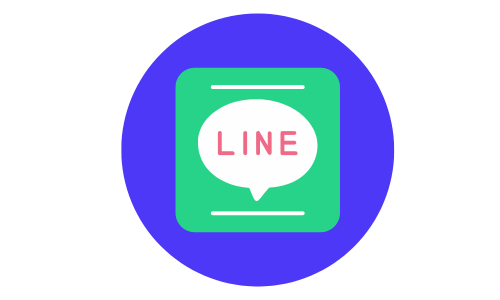
LINEのゴースト通知に悩まされたら、まずは基本的な設定を確認し、問題の原因を取り除くことが重要です。
以下のステップを順に試していけば、通知の誤作動が改善されるはずです。
通知設定の見直し
ゴースト通知の多くは、LINEアプリ内の通知設定が原因となっているケースが多いです。
まずはアプリ内の設定を見直してみましょう。
手順は以下の通りです。
- LINEアプリを開きます。
- 「ホーム」画面右上の歯車アイコンをタップして「設定」を開きます。
- 「通知」を選択し、通知音やバイブレーションの設定を確認します。
- 必要のない通知項目をオフにするか、音を調整します。
これで通知設定のミスが解消されることが期待できます。
また、通知が多すぎると感じていたら、LINEの「通知フィルター」機能を活用するのも効果的です。
iPhoneの通知設定確認手順
iPhoneの設定アプリから、LINEの通知設定を確認することも重要です。
LINEアプリ自体の設定が正しくても、iPhone本体の設定が不十分だと、ゴースト通知が発生することがあります。
- iPhoneの「設定」を開きます。
- 「通知」を選び、その中から「LINE」を探してタップします。
- バナー表示、通知音、バッジアイコンの設定を適切に調整します。
- 必要のない通知を無効にし、バナーの表示形式を確認します。
バックグラウンドで他のアプリが動作している場合もあるため、アプリの自動更新設定もチェックしておくと安心です。
Androidの通知設定確認手順
Androidの場合も、端末の設定から通知設定を見直すことが必要です。
Androidには「通知履歴」機能があり、過去の通知を確認することで原因を特定できる可能性があります。
- 「設定」アプリを開き、「アプリと通知」を選択します。
- LINEをタップし、「通知」の項目に移動します。
- 通知音やバイブレーションの設定を確認・調整します。
- 通知履歴を確認して、ゴースト通知が出ている時間帯を特定します。
通知履歴の活用で、どのアプリが影響しているかがわかることもあるので便利です。
その他の対策とリフレッシュ手順
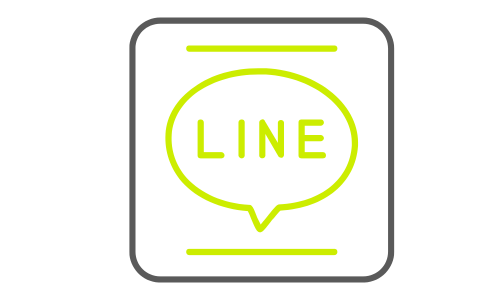
通知設定を見直しても改善しない場合は、システムのリフレッシュが必要かもしれません。
再起動やアップデートを行うことで、スマートフォンやLINEの動作が安定することがあります。
スマートフォンの再起動
再起動は、システムやアプリの一時的なエラーをリセットする簡単な方法です。
LINEに限らず、さまざまな不具合がこれで解消されることが多いです。
- スマートフォンの電源ボタンを長押しして、「再起動」を選択します。
- 再起動後、LINEアプリを開いて通知が正常に動作するか確認します。
特に長期間スマートフォンを再起動していない場合は、キャッシュが溜まりやすく、通知不具合が起こりやすくなるので注意が必要です。
LINEアプリのアップデート
LINEアプリが古いバージョンだと、通知の不具合が起こることがあります。
App StoreやGoogle PlayからLINEを最新バージョンにアップデートすることで、多くの問題が解決します。
- App Store(iPhone) または Google Play(Android) を開きます。
- LINEアプリのページに移動し、「アップデート」ボタンをタップします。
- アップデートが完了したら、アプリを再起動し、通知が正常に届くか確認します。
アプリのアップデートは定期的に行うことで、不具合の予防にもつながります。
まとめ
LINEのゴースト通知は、通知設定の誤りやシステムエラーが原因で発生することが多いです。
しかし、通知設定を見直し、スマートフォンの再起動やアプリのアップデートを行うことで、ほとんどの問題は解決可能です。
ゴースト通知を放置しておくと、日常生活のストレスになりますが、こまめに対策することで快適なLINEの利用が続けられます。

